Trong kỷ nguyên số, việc lưu trữ hàng nghìn bức ảnh và video trên điện thoại đã trở nên phổ biến. Tuy nhiên, việc tìm lại một khoảnh khắc cụ thể giữa vô vàn kỷ niệm lại là một thách thức không nhỏ, thường khiến chúng ta phải cuộn qua vô tận thư viện ảnh của mình. May mắn thay, Google Photos đã thay đổi hoàn toàn cục diện này. Với hàng loạt tùy chọn tìm kiếm thông minh và mạnh mẽ, ứng dụng này không chỉ là nơi lưu trữ mà còn là công cụ đắc lực giúp bạn dễ dàng dò tìm và truy xuất mọi bức ảnh chỉ trong tích tắc. Bài viết này của thuthuatmobile.net sẽ hướng dẫn chi tiết các mẹo và thủ thuật để bạn tối ưu hóa khả năng tìm kiếm ảnh trong Google Photos, từ đó tiết kiệm thời gian và khám phá lại những kỷ niệm đáng giá một cách hiệu quả nhất.
1. Tìm Ảnh Bằng Tính Năng Nhận Diện Khuôn Mặt (Face Recognition)
Google Photos sở hữu một tính năng nhận diện khuôn mặt cực kỳ mạnh mẽ, giúp bạn dễ dàng tìm ảnh của những người cụ thể. Để kích hoạt, bạn cần truy cập Cài đặt Google Photos > Quyền riêng tư và bật tính năng Nhóm khuôn mặt (Face Groups).
Sau khi kích hoạt, Google Photos sẽ tự động nhận diện và nhóm các khuôn mặt xuyên suốt thư viện ảnh của bạn. Bạn có thể vào mục Thư viện > Mọi người trong ứng dụng Google Photos để xem tất cả các khuôn mặt đã được phát hiện. Nhấn vào một khuôn mặt bất kỳ sẽ hiển thị tất cả các bức ảnh có sự xuất hiện của người đó. Tính năng tìm kiếm ảnh bằng khuôn mặt này có độ chính xác cao và thậm chí có thể được sử dụng để tìm ảnh thú cưng của bạn.
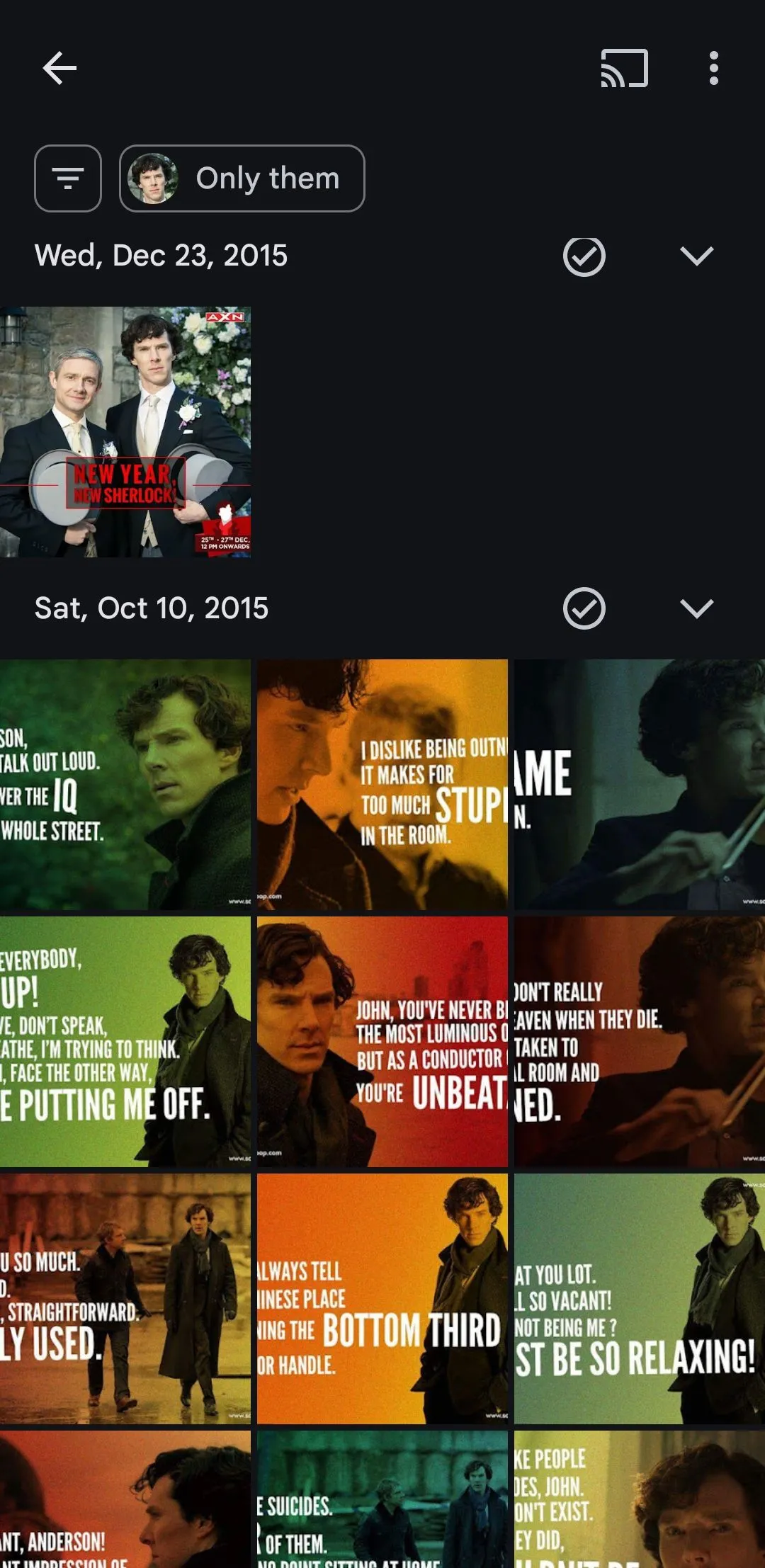 Tìm ảnh bằng khuôn mặt trên ứng dụng Google Photos
Tìm ảnh bằng khuôn mặt trên ứng dụng Google Photos
2. Định Danh và Tìm Kiếm Ảnh Theo Tên Người
Nếu bạn không muốn duyệt qua một nhóm khuôn mặt mỗi khi tìm kiếm ảnh của một người bạn, bạn có thể đặt tên cho các khuôn mặt mà Google Photos đã nhận diện.
Để thực hiện, hãy vào Thư viện > Mọi người, nhấn vào một khuôn mặt và chọn Thêm tên. Khi đã gán tên, bạn có thể dễ dàng tìm thấy ảnh của người đó bằng cách vào thẻ Tìm kiếm và gõ tên của họ.
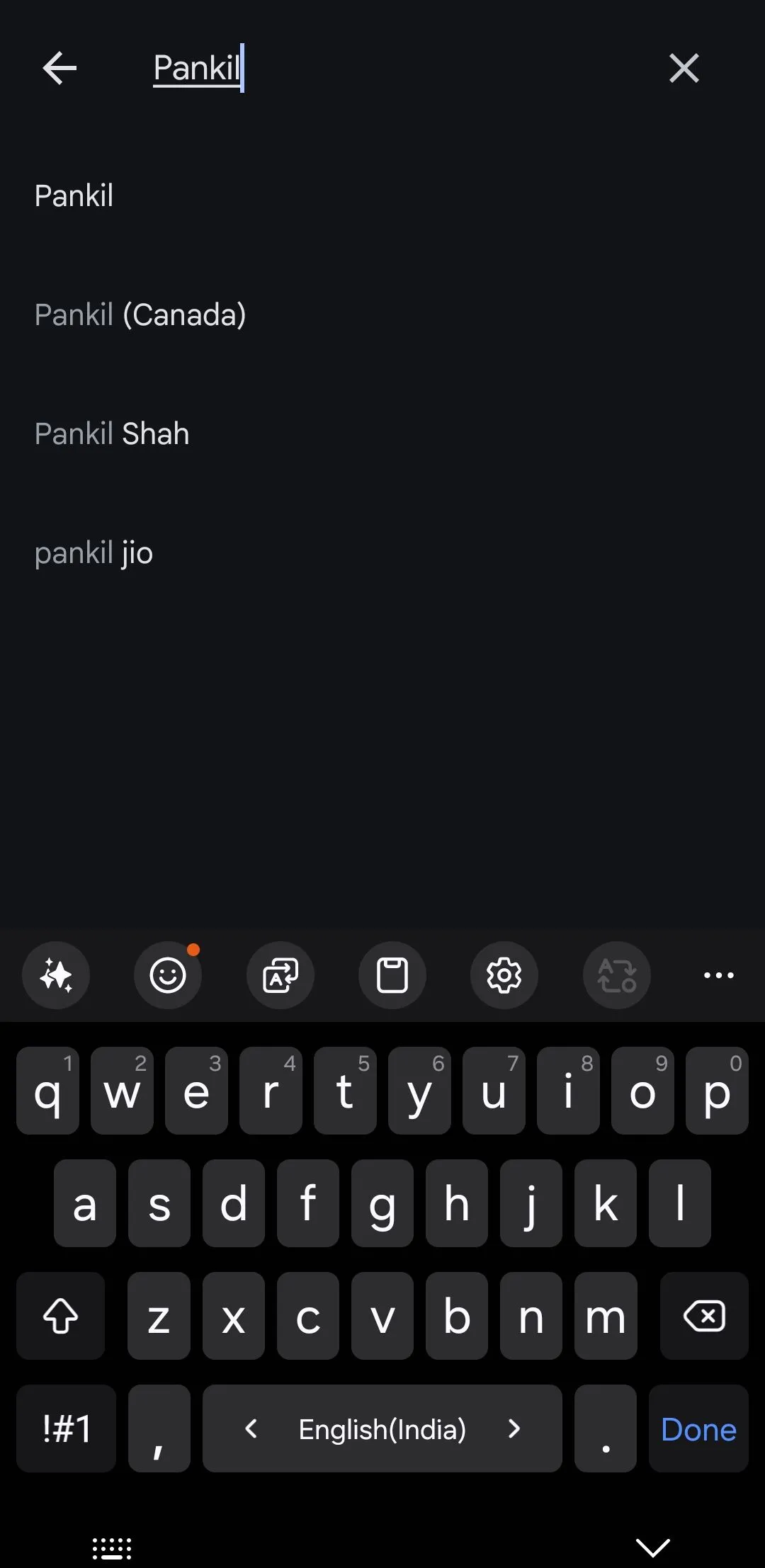 Nhập tên để tìm kiếm ảnh trong ứng dụng Google Photos
Nhập tên để tìm kiếm ảnh trong ứng dụng Google Photos
Một lợi ích khác của việc đặt tên cho khuôn mặt là cho phép bạn tìm kiếm ảnh có nhiều người cùng lúc. Ví dụ, nếu bạn muốn tìm ảnh có cả A và B, chỉ cần gõ “A, B” vào thanh tìm kiếm, và Google Photos sẽ hiển thị tất cả ảnh có cả hai người này. Điều này giúp bạn dễ dàng tìm kiếm ảnh bạn bè và gia đình mà không cần cuộn hay đoán mò.
3. Khám Phám Ảnh Dựa Trên Vị Trí Chụp (Location Tags)
Bạn muốn hồi tưởng lại những kỷ niệm từ một chuyến đi? Google Photos giúp bạn đơn giản hóa việc tìm ảnh theo vị trí. Chỉ cần vào thẻ Tìm kiếm và gõ tên thành phố hoặc địa điểm bạn đang tìm. Google Photos sẽ sử dụng siêu dữ liệu (metadata) được nhúng trong ảnh của bạn để hiển thị tất cả ảnh và video được chụp tại địa điểm đó.
Bạn cũng sẽ thấy một bản đồ nhiệt tương tác làm nổi bật các địa điểm mà ảnh đã được chụp. Bạn có thể nhấn vào một địa điểm để xem ảnh và video được ghi lại tại đó.
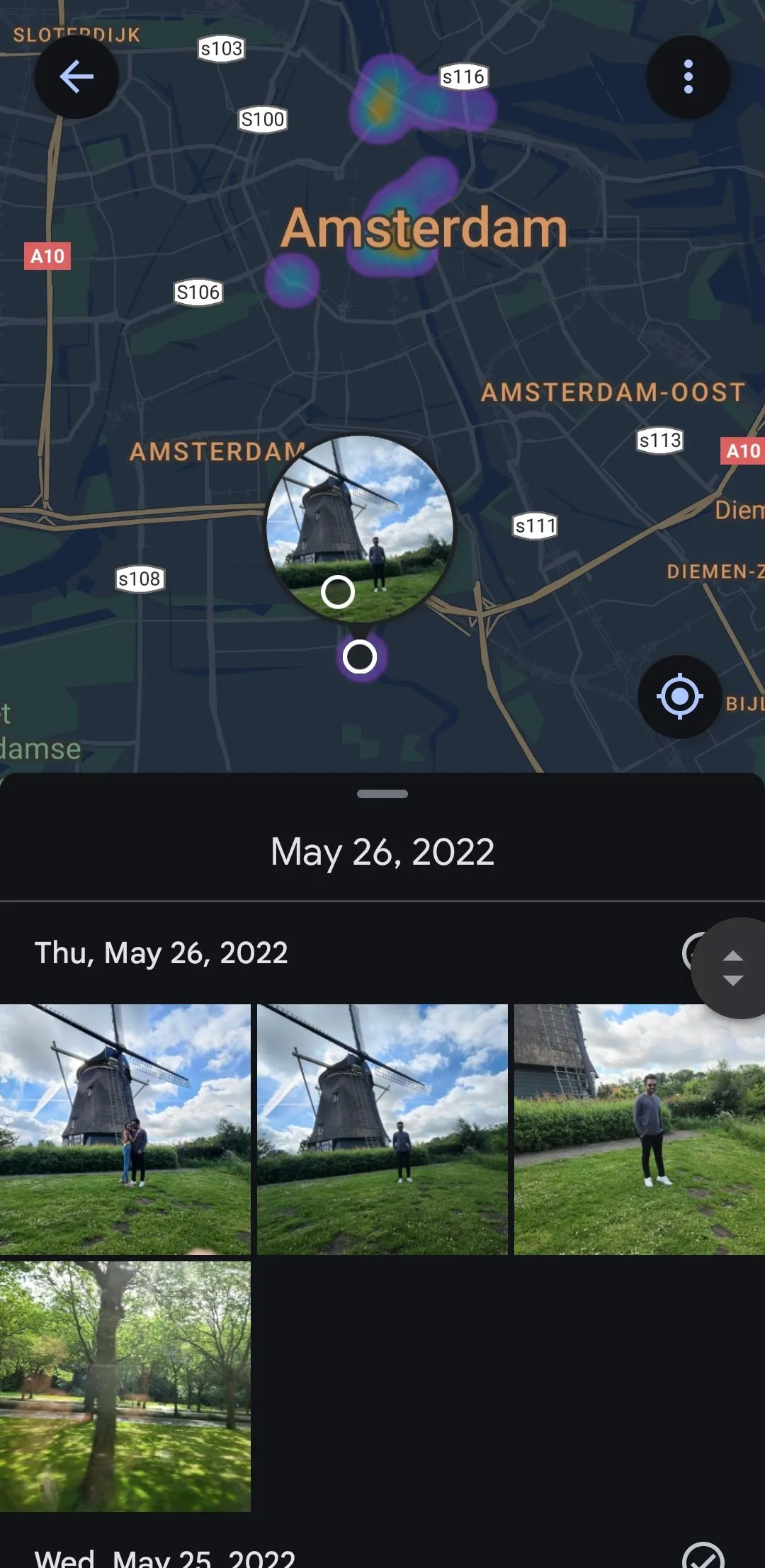 Ứng dụng Google Photos hiển thị bản đồ Amsterdam với các ảnh được chụp tại đó
Ứng dụng Google Photos hiển thị bản đồ Amsterdam với các ảnh được chụp tại đó
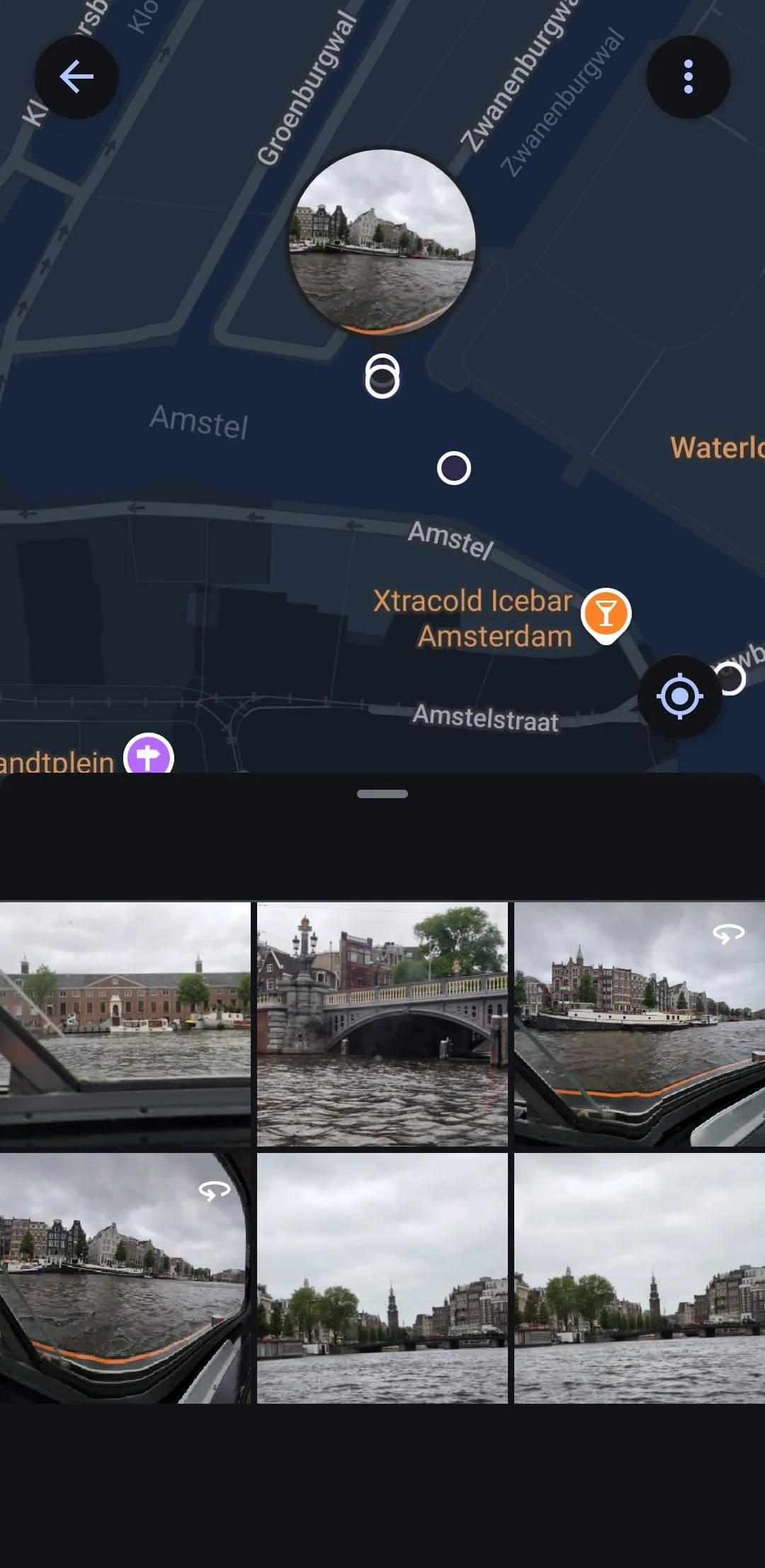 Google Photos hiển thị bản đồ với ảnh đã chụp tại vị trí cụ thể
Google Photos hiển thị bản đồ với ảnh đã chụp tại vị trí cụ thể
Điểm đặc biệt của tính năng tìm ảnh theo địa điểm này là nó hoạt động ngay cả với những bức ảnh không chứa dữ liệu vị trí. Google Photos thông minh phân tích các địa danh, phong cảnh và môi trường xung quanh trong ảnh của bạn, đối chiếu chúng với các địa điểm đã biết để cung cấp kết quả chính xác.
4. Tìm Kiếm Ảnh Theo Ngày Tháng Cụ Thể
Bạn không cần phải cuộn vô tận chỉ để tìm ảnh từ một ngày hoặc tháng cụ thể, vì Google Photos cũng cho phép bạn tìm kiếm theo ngày tháng cụ thể hoặc trong một khoảng thời gian nhất định. Để bắt đầu, hãy vào thẻ Tìm kiếm và gõ ngày mong muốn, chẳng hạn như 06 tháng 05 năm 2022, hoặc một khoảng thời gian rộng hơn như tháng 05 năm 2022.
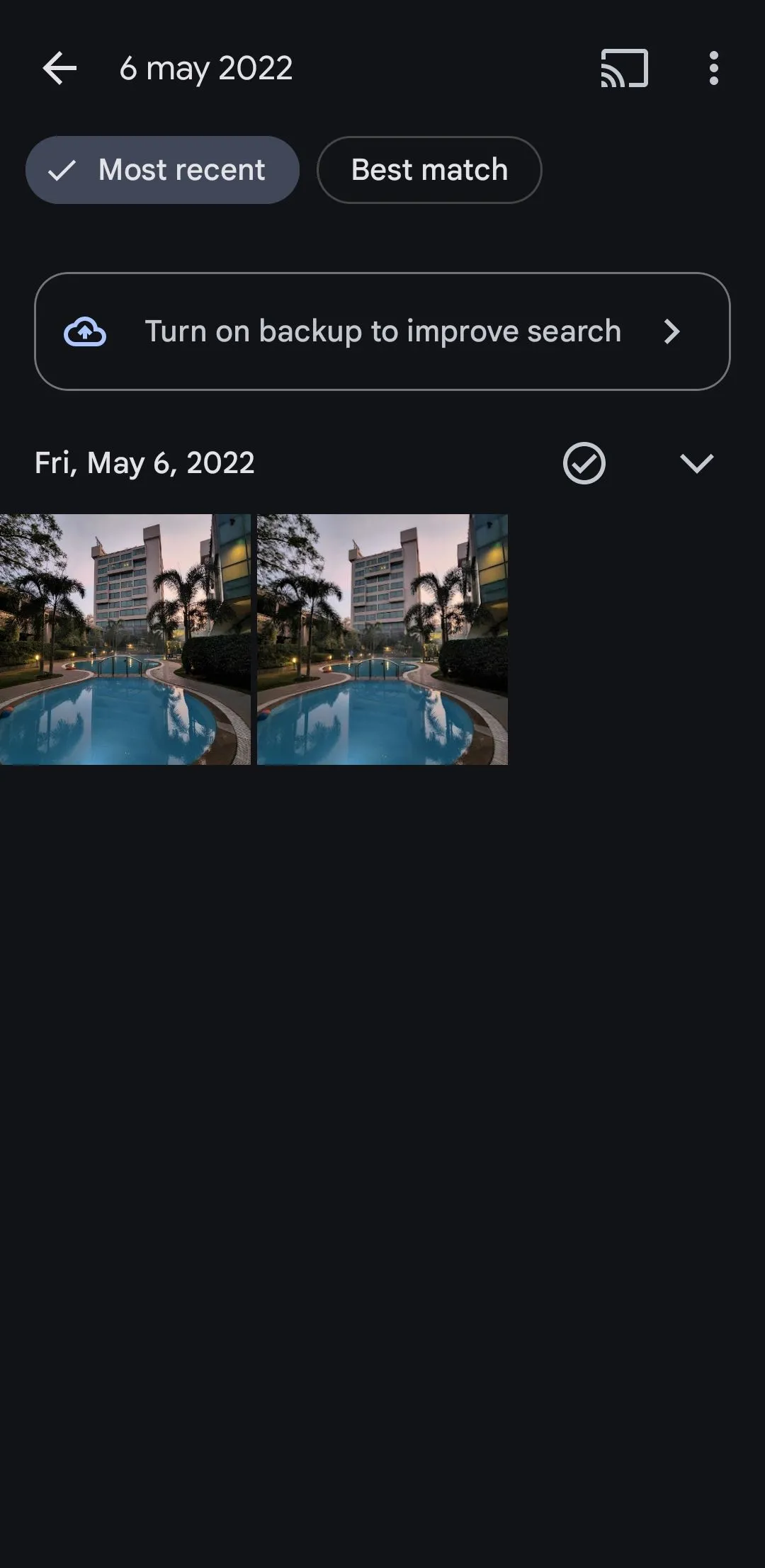 Tìm kiếm ảnh theo ngày trên ứng dụng Google Photos
Tìm kiếm ảnh theo ngày trên ứng dụng Google Photos
Google Photos sẽ ngay lập tức hiển thị tất cả ảnh và video từ khoảng thời gian đó. Tính năng này hoàn hảo để tìm ảnh từ sinh nhật, kỳ nghỉ, kỷ niệm hoặc các sự kiện đáng nhớ khác.
5. Lọc Ảnh Theo Màu Sắc Chủ Đạo
Tương tự như nhận diện khuôn mặt, Google Photos có thể xác định màu sắc trong ảnh của bạn. Chỉ cần gõ một màu vào thanh tìm kiếm, và Google Photos sẽ hiển thị những bức ảnh và video mà màu đó nổi bật rõ rệt.
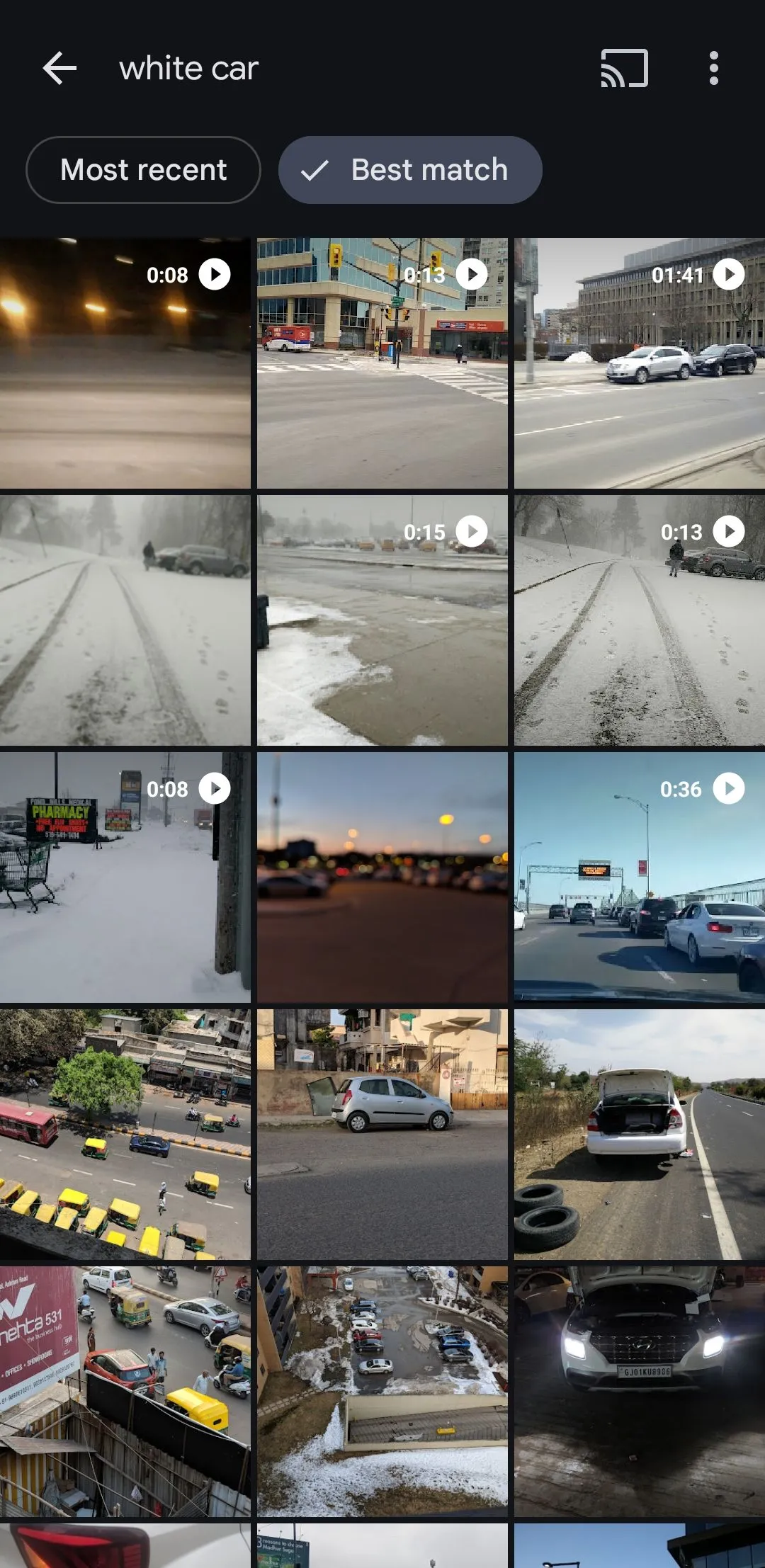 Google Photos hiển thị ảnh và video chứa ô tô màu trắng
Google Photos hiển thị ảnh và video chứa ô tô màu trắng
Ví dụ, nếu bạn gõ xanh lá, bạn có thể thấy ảnh phong cảnh tươi tốt, cây cối xanh tươi, hoặc bất kỳ ảnh nào trong thư viện của bạn có màu xanh lá cây. Điều làm cho tính năng này hữu ích hơn nữa là bạn có thể kết hợp màu sắc với các vật thể hoặc chủ đề khác. Chẳng hạn, bạn có thể tìm kiếm các cụm từ như điện thoại đen, ô tô trắng hoặc tương tự.
6. Tìm Kiếm Ảnh Theo Loại Tệp
Bạn có thể tìm kiếm các thuật ngữ như JPG, PNG hoặc GIF để lọc ảnh của mình theo loại tệp. Tính năng này đặc biệt hữu ích nếu bạn có ảnh hoặc video được lưu trữ ở các định dạng ít phổ biến hơn như WEBP, MOV hoặc AVI.
7. Dò Tìm Ảnh Bằng Văn Bản Trong Hình (OCR)
Google Photos tận dụng công nghệ Nhận dạng ký tự quang học (OCR) để quét và xác định văn bản trong ảnh của bạn. Điều này có nghĩa là bạn có thể dễ dàng tìm ảnh bằng cách tìm kiếm các văn bản hoặc cụm từ cụ thể xuất hiện trong đó. Ví dụ, nếu bạn có ảnh một thực đơn nhà hàng, việc gõ tên nhà hàng vào thanh tìm kiếm sẽ cho phép Google Photos định vị bức ảnh đó.
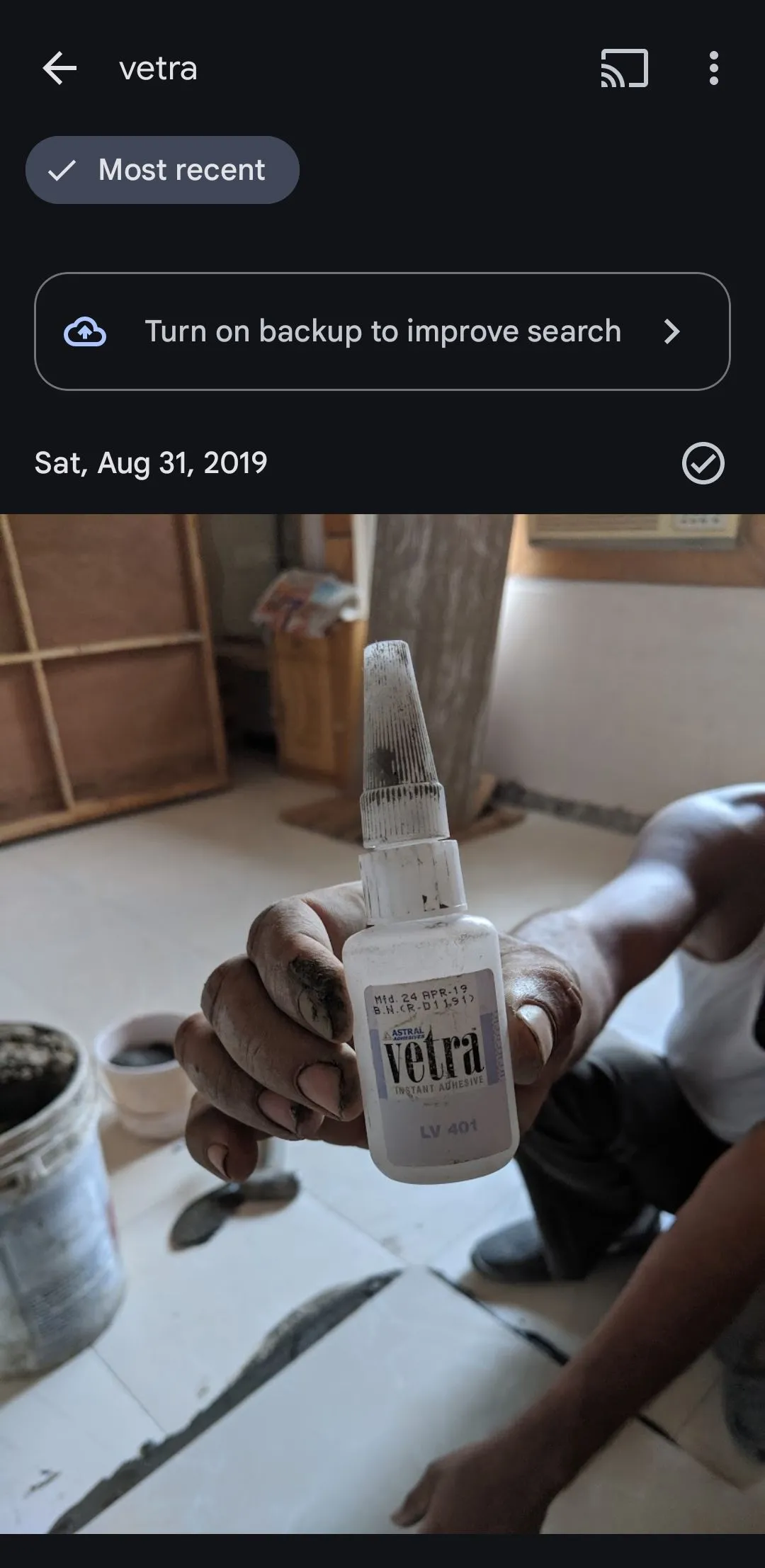 Ứng dụng Google Photos hiển thị ảnh có chứa văn bản "vetra"
Ứng dụng Google Photos hiển thị ảnh có chứa văn bản "vetra"
Tính năng này hoạt động rất hiệu quả với tất cả các loại văn bản, dù là in ấn, viết tay, hay thậm chí được vẽ trên một biển hiệu. Nó đặc biệt hữu ích khi bạn đang cố gắng tìm một bức ảnh hóa đơn, tài liệu, hoặc bất kỳ ảnh nào chứa văn bản quan trọng nhưng không thể nhớ khi nào nó được chụp.
8. Sử Dụng Cụm Từ Mô Tả Để Tìm Ảnh Thông Minh
Khả năng tìm ảnh bằng cách sử dụng các cụm từ mô tả chi tiết chắc chắn là thủ thuật tìm kiếm Google Photos yêu thích của nhiều người. Thay vì chỉ dựa vào ngày tháng, màu sắc hay địa điểm, bạn có thể gõ các mô tả tự nhiên để tìm ảnh của mình. Ví dụ, gõ “tòa nhà chọc trời” sẽ cho phép bạn tìm thấy các ảnh trong bộ sưu tập của mình khớp với mô tả đó.
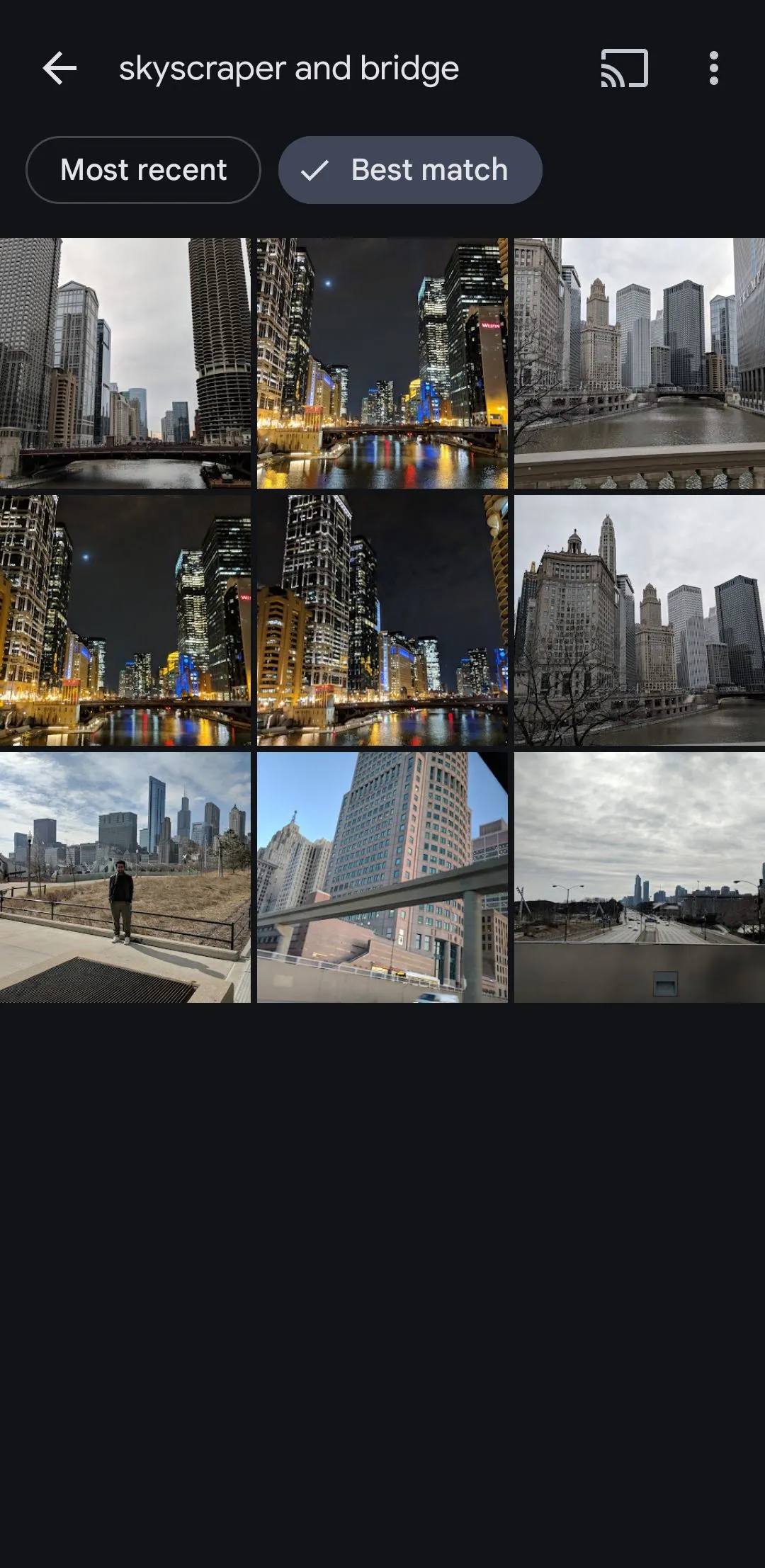 Google Photos hiển thị ảnh của tòa nhà chọc trời và cầu
Google Photos hiển thị ảnh của tòa nhà chọc trời và cầu
Tính năng này hoạt động bằng cách phân tích nội dung trong ảnh, bao gồm các đối tượng, phong cảnh và thậm chí cả bầu không khí của bức ảnh. Vì vậy, khi tìm kiếm một bức ảnh, bạn có thể chi tiết theo ý muốn và sử dụng các thuật ngữ như “tòa nhà chọc trời và cây cầu” hoặc “tòa nhà chọc trời và cây cầu vào ban đêm”. Tương tự, bạn có thể tìm kiếm ảnh các địa danh, bánh ngọt, tài liệu hoặc bất cứ thứ gì khác mà bạn có thể hình dung.
9. Kết Hợp Các Bộ Lọc Để Tìm Kiếm Nâng Cao
Điều thực sự nâng cao sức mạnh của tính năng tìm kiếm Google Photos chính là khả năng kết hợp nhiều bộ lọc. Bạn có thể pha trộn các tiêu chí như ngày tháng, địa điểm, màu sắc và đối tượng để thu hẹp tìm kiếm và tìm chính xác những gì bạn đang tìm kiếm.
Ví dụ, nếu bạn đang tìm kiếm ảnh của một người bạn tại một sự kiện cụ thể, bạn có thể gõ tên người đó cùng với địa điểm và ngày tháng. Một tìm kiếm như “Tên bạn, bãi biển, tháng 7 năm 2023” sẽ hiển thị tất cả các ảnh có người bạn đó tại bãi biển trong khoảng thời gian đó. Tương tự, gõ “bánh cưới, Sarah, New York” có thể đưa bạn trực tiếp đến những bức ảnh từ một lễ kỷ niệm cụ thể.
Khả năng là vô tận. Bằng cách kết hợp các tham số tìm kiếm khác nhau, bạn có thể nhanh chóng tìm thấy những bức ảnh mình cần chỉ trong vài giây.
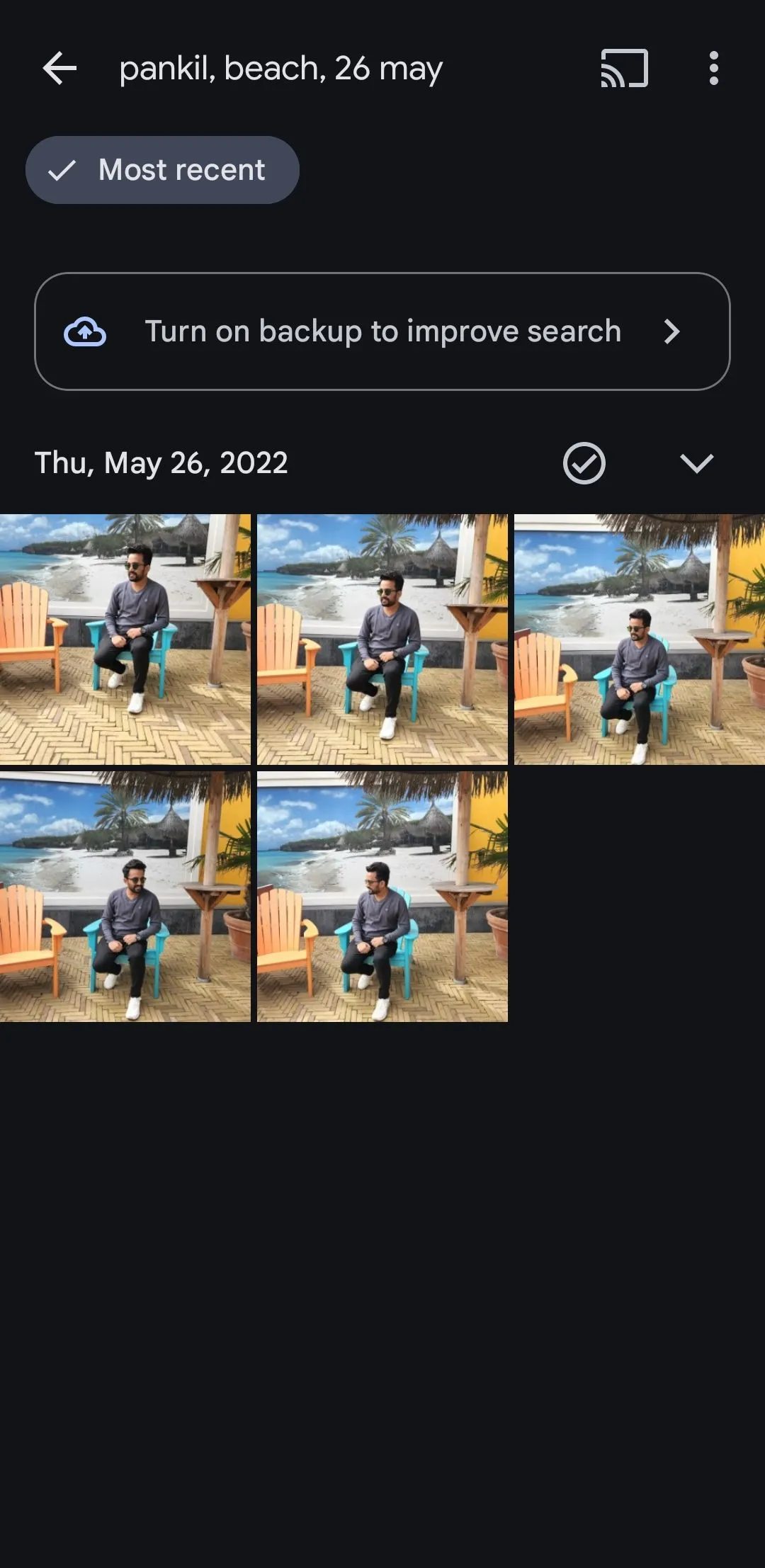 Tính năng tìm kiếm của Google Photos lọc ảnh dựa trên đối tượng, năm và dữ liệu vị trí
Tính năng tìm kiếm của Google Photos lọc ảnh dựa trên đối tượng, năm và dữ liệu vị trí
Việc làm quen với các tính năng tìm kiếm mạnh mẽ của Google Photos có thể giúp bạn tiết kiệm rất nhiều thời gian và công sức khi định vị các bức ảnh cụ thể. Phần tốt nhất là những tùy chọn tìm kiếm này rất dễ sử dụng và cực kỳ hiệu quả. Vì vậy, hãy thử chúng – chắc chắn bạn sẽ thấy chúng vô cùng hữu ích trong việc quản lý kho ảnh số của mình. Hãy chia sẻ mẹo tìm kiếm ảnh Google Photos yêu thích của bạn với thuthuatmobile.net trong phần bình luận bên dưới nhé!


